Ändern Sie die Standardschriftgröße und den Standardstil für Microsoft Word-Dokumente

Microsoft hat mit der Verwendung der Calibri 11pt-Schriftart in Office 2007 begonnen. Für viele Benutzer ist die Größe zu klein, und Sie möchten möglicherweise die Standardeinstellung ändern.
Microsoft Office hat die Schriftgröße und den Schriftstil geändertFür viele Benutzer ist die Größe zu klein, und einige möchten möglicherweise auch den Schriftstil ändern. Wenn Sie die neuen Versionen von Microsoft Office (2013 oder 2016) verwenden, können Sie hier die Standardschriftgröße und den Standardstil festlegen, die für Sie am besten geeignet sind.
Ändern Sie Schriftgröße und -stil in Microsoft Word
Starten Sie zunächst Word in Microsoft Office 2013 oder 2016 und verwenden Sie die Tastenkombination Strg + Umschalt + F um das unten abgebildete Dialogfeld "Schriftart" zu öffnen. Hier können Sie die Standardschriftart, -größe, -effekte und sogar die Farbe ändern, wenn Sie möchten.
Nachdem Sie Ihre Einstellungen ausgewählt haben, müssen Sie auf die Schaltfläche klicken Als Standard einstellen Schaltfläche in der unteren linken Ecke. Wenn Sie nur auf OK klicken, wird die Schriftart nur für dieses Dokument geändert.
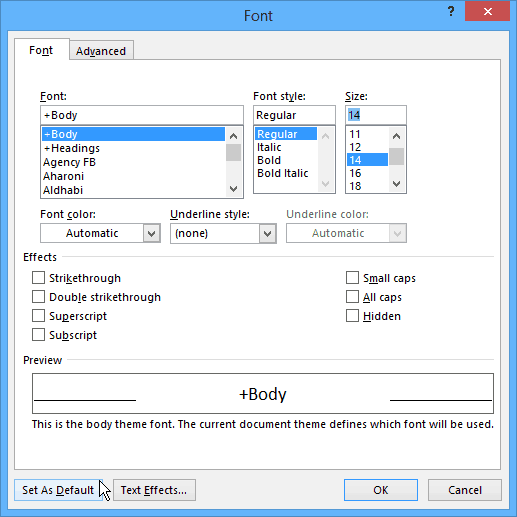
Nachdem Sie Ihre Auswahl getroffen haben, wird ein Bestätigungsdialogfeld angezeigt, in dem Sie "Alle Dokumente, die auf der Vorlage "Normal" basieren. und klicken Sie auf OK.
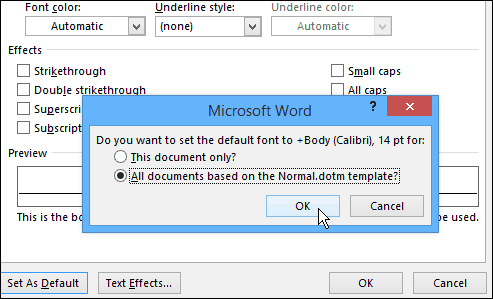
Jedes Mal, wenn Sie ein Dokument öffnen, werden die Standardschriftgröße und der Standardstil genau so sein, wie Sie sie festgelegt haben. Beachten Sie, dass Sie dieselben Schritte auch in Office 2010 ausführen können.
Im Gegensatz zum Ändern des Office-Farbschemas, dasWenn Sie alle Apps in der Office-Suite ändern, müssen Sie die Standardschriftart in jeder App einzeln ändern. Im Folgenden wird beispielsweise beschrieben, wie Sie die Standardschriftart von Outlook 2010 ändern.










Hinterlasse einen Kommentar